Kaspersky VPN Secure Connection nie działa na PC [Poprawka]
![Kaspersky VPN Secure Connection nie działa na PC [Poprawka]](https://cdn.thewindowsclub.blog/wp-content/uploads/2023/01/fix-kaspersky-vpn-secure-connection-not-working-or-errors-640x375.webp)
Załóżmy, że masz problemy lub otrzymujesz komunikaty o błędach albo Kaspersky VPN Secure Connection nie działa na komputerze z systemem Windows 11 lub Windows 10. W takim przypadku ten post ma na celu pomóc Ci w najbardziej odpowiednich rozwiązaniach tych problemów.
Darmowa wersja Bezpiecznego połączenia jest dostępna zarówno w pakiecie podstawowym Kaspersky Internet Security, jak i w megapakiecie Kaspersky Total Security. W przypadku niektórych użytkowników komputerów, których dotyczy problem, podczas nawiązywania bezpiecznego połączenia może zostać wyświetlony następujący komunikat o błędzie.
Nie można połączyć się z dostawcą VPN. Spróbuj ponownie później.
Napraw niedziałające lub błędy Kaspersky VPN Secure Connection
Może być kilka powodów, dla których Twoja sieć VPN nie działa. Jeśli więc Kaspersky VPN Secure Connection nie działa na Twoim urządzeniu z systemem Windows 11/10, może to mieć jedną z następujących przyczyn:
- Nieaktualna aplikacja Kaspersky VPN Secure Connection.
- Prawa autorskie obowiązujące platformy, które oferują licencjonowane treści, blokują dostęp z dowolnego miejsca poza regionami, w których mają prawa do transmisji.
- Jest to konfliktowa konfiguracja internetowa, która nie obsługuje VPN lub niektórych aspektów usługi Kaspersky VPN.
- Połączenie Kaspersky VPN jest chwilowo niedostępne, ponieważ prawdopodobnie przechodzi konserwację.
- Blokady geograficzne podczas przeglądania lokalnej witryny internetowej na serwerze międzynarodowym.
- Problemy z danymi przeglądarki, ponieważ większość stron internetowych przechowuje informacje o Tobie na podstawie Twojego adresu IP, dostęp użytkownika może zostać zablokowany ze względów bezpieczeństwa, jeśli nagle połączysz się z VPN i wydaje się, że przeglądasz z zupełnie innej lokalizacji.
Ogólne/szczegółowe sugestie przedstawione poniżej powinny pomóc w rozwiązaniu tych problemów w systemie, dzięki czemu, jeśli wolisz, możesz nadal korzystać z usługi VPN lub oprogramowania w celu zapewnienia bezpieczeństwa i prywatności. Większość zgłoszonych przypadków dotyczyła użytkowników systemu Windows 11, którzy dokonali aktualizacji z systemu Windows 10 lub czysto zainstalowali system Windows 11 na swoich urządzeniach.
- Zaktualizuj system Windows i Kaspersky VPN
- Opróżnij pamięć podręczną DNS
- Przejdź do wersji beta
- Dodatkowe rozwiązywanie problemów
Zobaczmy, jak można zastosować te sugestie! Zanim do tego przejdziemy, należy koniecznie zaznaczyć, że usługa nie jest dostępna w następujących krajach: Białoruś, Oman, Pakistan, Katar, Iran, Arabia Saudyjska i Chiny, ponieważ nakładają one prawne ograniczenia na korzystanie z VPN.
1] Zaktualizuj system Windows i Kaspersky VPN
Kaspersky VPN jest kompatybilny z systemem Windows 11, ale upewnij się, że na komputerze jest zainstalowana i uruchomiona najnowsza wersja aplikacji. Zgodnie z kompatybilnością architektury systemu, tylko 64-bitowe wersje systemu Windows 11 współpracują z Kaspersky VPN. Ponadto podsystem Windows 11 dla systemu Linux nie jest kompatybilny z Kaspersky VPN.
2] Opróżnij pamięć podręczną DNS
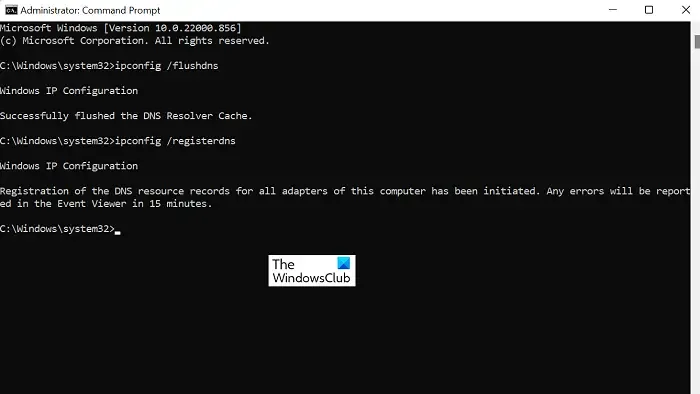
To rozwiązanie wymaga opróżnienia pamięci podręcznej DNS, jeśli Kaspersky VPN Secure Connection nie działa na urządzeniu z systemem Windows 11/10. W przypadku niektórych użytkowników komputerów, których dotyczy problem, zgłosili, że w niektórych przypadkach komunikat o błędzie DNS_PROBE_FINISHED_NO_INTERNET jest wyświetlany w ich przeglądarce, a opróżnienie pamięci podręcznej DNS rozwiązało problem.
3] Przejdź do wersji beta
Jak informowano na forach pomocy technicznej firmy Kaspersky, niektórym użytkownikom komputerów PC, których dotyczy problem, udało się rozwiązać problem, przełączając się na wersję beta Kaspersky VPN Secure Connection na swoich komputerach. Według inżyniera pomocy technicznej firmy Kaspersky, powodem tego jest to, że nie jest możliwe przetestowanie produktu na każdym możliwym urządzeniu i konfiguracji sieci, więc na niektórych urządzeniach (zwłaszcza Windows 11) mogą pojawić się określone konfiguracje z problemem.
4] Dodatkowe rozwiązywanie problemów
- Uruchom ponownie aplikację VPN, klikając prawym przyciskiem myszy ikonę połączenia Kaspersky VPN Secure w obszarze powiadomień. Jeśli ikona aplikacji jest ukryta w obszarze powiadomień, najpierw kliknij Pokaż ukryte ikony , a następnie wybierz z menu opcję Wyjdź . Uruchom ponownie Kaspersky VPN Secure Connection. Jeśli ponowne uruchomienie aplikacji nie powiedzie się, uruchom ponownie komputer.
- Sprawdź, czy Twoje urządzenie jest połączone z Internetem. Możesz być podłączony do sieci, która wymaga uwierzytelnienia.
- Upewnij się, że Twój dostawca Internetu zezwala na połączenia VPN.
- Upewnij się, że ustawienia połączenia z serwerem proxy są prawidłowe, jeśli go używasz. Możesz wyłączyć opcję Automatycznie wykryj ustawienia i opcję Użyj serwera proxy w aplikacji Ustawienia systemu Windows na swoim urządzeniu i sprawdź, czy to pomoże.
- Użyj połączenia Ethernet (przewodowego) zamiast Wi-Fi.
- Upewnij się, że wszystkie sterowniki sieciowe są zaktualizowane, prawidłowo zainstalowane i skonfigurowane.
- Sprawdź, z jakiego protokołu korzystasz, przełącz go i sprawdź, czy działa. Najbezpieczniejsze protokoły to IKEv2, OpenVPN i L2TP.
- Ustaw parametr „dadtransmits” na zero dla interfejsu sieciowego Kaspersky VPN.
- Ponownie zainstaluj Kaspersky VPN.
Mam nadzieję, że to pomoże! Jeśli nie, możesz skorzystać z innej usługi VPN lub przesłać zgłoszenie do pomocy technicznej Kaspersky na stronie support.kaspersky.com , wybierając temat i wypełniając formularz. Konieczne jest sprawdzenie raportów\logów w celu przeanalizowania problemu na urządzeniu.
Dlaczego nie mogę połączyć się z VPN?
Istnieje kilka powodów, dla których możesz połączyć się z VPN lub oprogramowanie VPN nie działa poprawnie na urządzeniu z systemem Windows 11/10. W każdym razie poniżej znajdują się ogólne sugestie, które powinny ci pomóc:
- Sprawdź ustawienia sieciowe
- Zmień serwer lokalizacji wirtualnej
- Upewnij się, że odpowiednie porty są otwarte
- Wyłącz zaporę
- Ponownie zainstaluj oprogramowanie VPN
- Skontaktuj się z dostawcą VPN
Czy zapora ogniowa może blokować VPN?
Tak, zapora sieciowa może blokować VPN. Aby dowiedzieć się, czy twój port VPN jest zablokowany na komputerze, jeśli nie możesz połączyć się z serwerem hosta VPN, możesz użyć usługi Telnet, aby sprawdzić, czy porty są mapowane do serwera, a serwer nasłuchuje — jeśli połączyłeś się z usługą, która nasłuchuje na porcie 809, pojawi się pusty ekran.



Dodaj komentarz